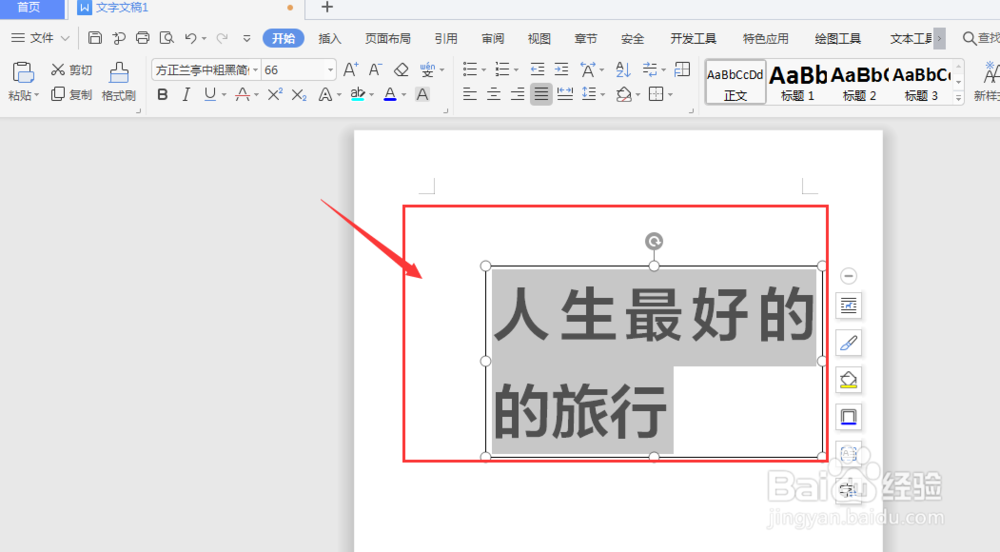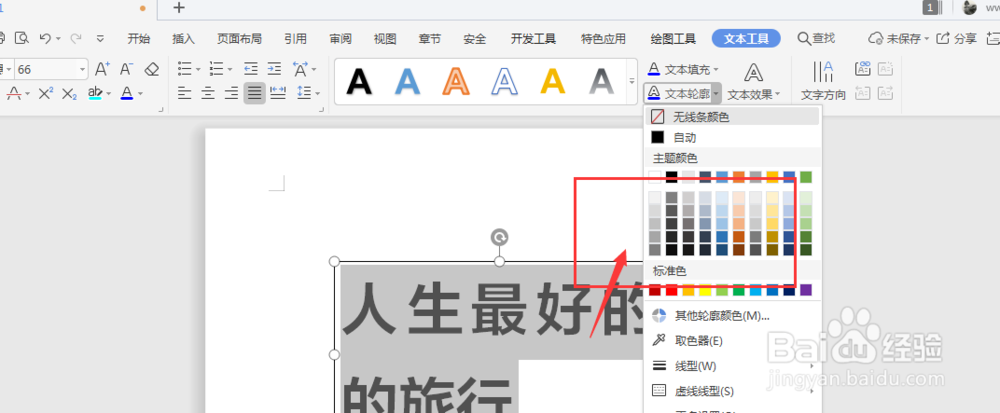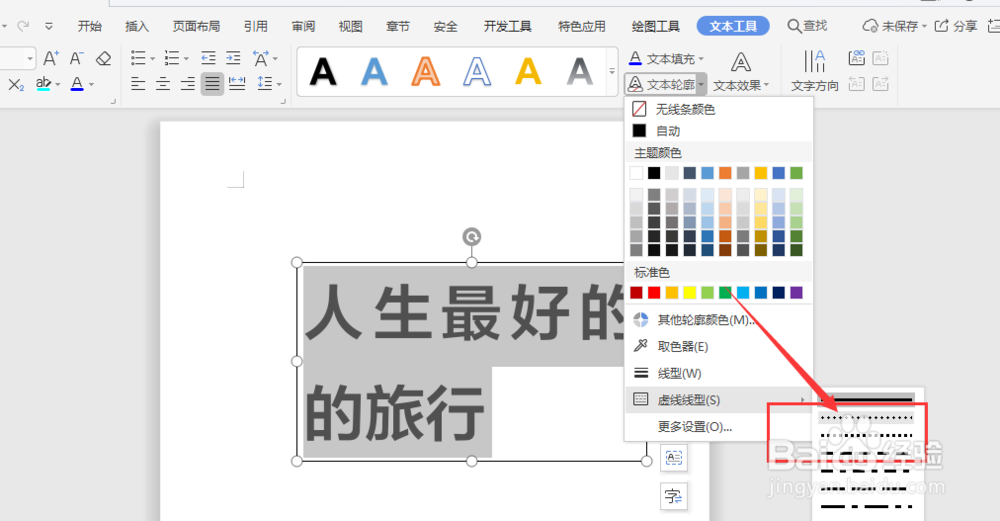1、在文档中,先创建文本框,然后输入文字内容
2、将文字选中,然后打开上方文本工具栏中的【文本轮廓】属性
3、打开下方颜色栏,点击选择轮廓颜色
4、然后找到下方的虚线类型选项栏
5、打开类型栏,在右侧面板中选择虚线类型
6、调整线宽,得到如图虚线轮廓效果
7、总结:1.在文档中,先创秃赈沙嚣建文本框,然后输入文字内容2.将文字选中,然后打开上方文本工具栏中的【文本轮廓】属性3.打开下方颜色栏,点击选择轮廓颜色4.然后找到下方的虚线类型选项栏5.打开类型栏,在右侧面板中选择虚线类型6.调整线宽,得到如图虚线轮廓效果